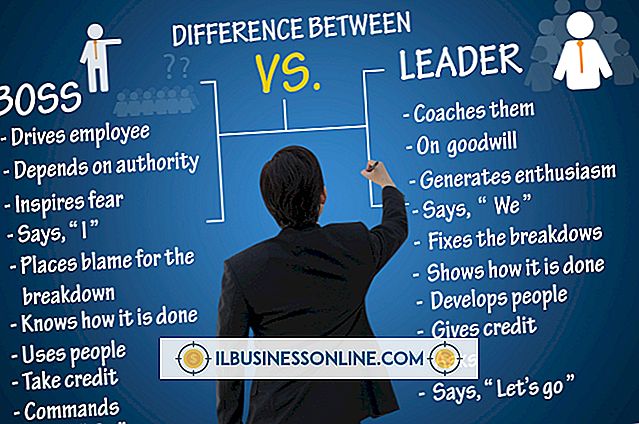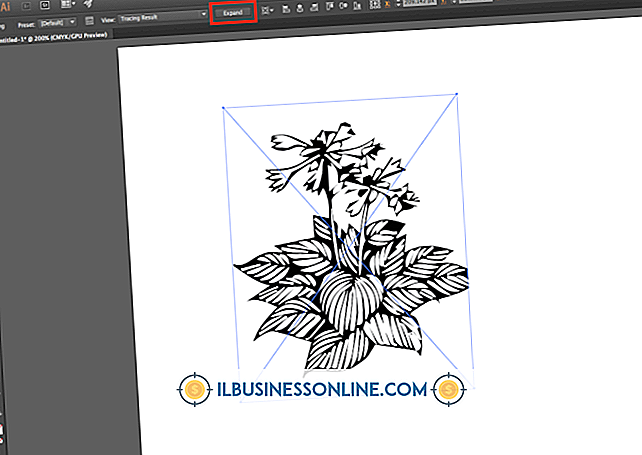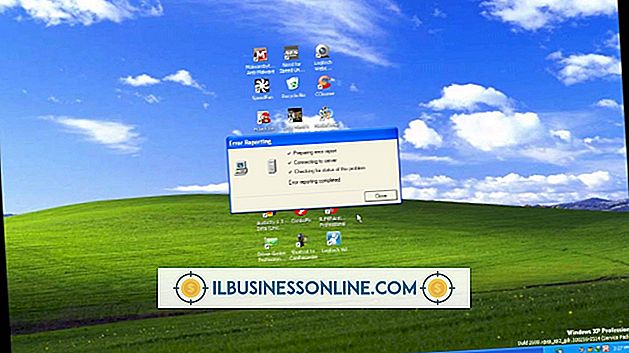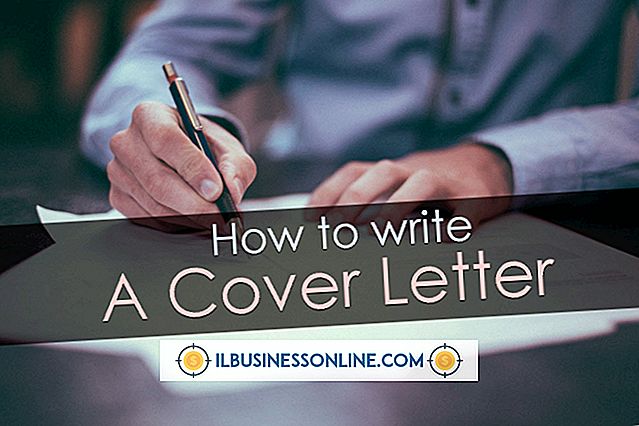Como exportar do Lightroom para o Photoshop

O Adobe Lightroom ajuda você a organizar e compartilhar sua coleção de fotos digitais. O Lightroom também inclui algumas funções de edição de imagens para que você possa ajustar a cor e o contraste ou corrigir a granularidade do programa. No entanto, para executar edição avançada de fotos, você precisa mover suas imagens para o Adobe Photoshop. Escolha “Arquivo” e “Salvar” quando terminar de editar sua foto no Photoshop, e o Lightroom importará automaticamente o arquivo editado e o exibirá junto com a imagem original.
1
Abra o Lightroom e visualize as fotos que você deseja exportar.
2
Selecione uma foto clicando na miniatura. Alternativamente, clique em uma foto, mantenha pressionada a tecla “Shift” e clique em outra foto para selecionar todas as fotos contíguas entre elas. "Ctrl" -clique em fotos para selecionar várias fotos que não são adjacentes umas às outras.
3
Vá para "Foto", "Editar em" e selecione "Adobe Photoshop CS5".
4
Escolha uma opção na caixa "Editar foto". Escolha entre “Editar uma cópia com ajustes do Lightroom”, “Editar uma cópia” ou “Editar original”. Essa caixa de diálogo será exibida se você estiver exportando um arquivo TIFF, PSD ou JPEG. Arquivos raw ou DNG da câmera abrem diretamente no Photoshop.
Gorjeta
- Se houver duas ou mais fotos que você deseja compor no Photoshop, clique com o botão direito do mouse e selecione “Editar em” e “Abrir como camadas no Photoshop”. As imagens são abertas como um arquivo em camadas no Photoshop.